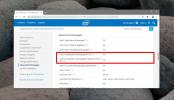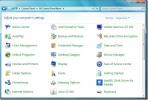Kako spavati, ponovno pokrenuti, zatvoriti Windows 8 putem izbornika konteksta izbornika desnim klikom
Pristup opcijama napajanja u sustavu Windows 8 zahtijeva previše koraka. Prvo povucite miša u gornji desni kut da biste aktivirali Charms, kliknite na Settings, pritisnite Power i kliknite na Sleep, Shutdown ili Restart. To se može smanjiti na samo dva koraka pomoću Prečaci na tipkovnici Windows 8 poput ALT + F4 ili Win + I, ali još uvijek nije tako brzo kao što bi netko želio. Imajući to u vidu, SkyKOG na XDA Developersu smislio je jednostavno rješenje: stavite opcije napajanja u izbornik desnog klika. Saznajte kako primijeniti njegov 'hack' nakon skoka.
Prije početka provjerite jesu li omogućena proširenja naziva datoteke. To možete učiniti na korisničkom sučelju vrpce File Explorer> na kartici Prikaz> Prikaži / sakrij.

Desnom tipkom miša kliknite Desktop, idite na Novo i odaberite Text Document. Vidjet ćete datoteku "New Text Document.txt" na radnoj površini. Otvorite ga i zalijepite sljedeći kôd unutar njega:
Verzija urednika registra Windows 5.00 [HKEY_CLASSES_ROOT \ DesktopBackground \ Shell \ Lock Computer] "Ikona" = "Shell32.dll, -325" "Position" = "Dno" [HKEY_CLASSES_ROOT \ DesktopBackground \ Shell \ Sleep Computer] "Ikona" = "Shell32.dll, -331" "Position" = "Dno" [HKEY_CLASSES_ROOT \ DesktopBackground \ Shell \ Restart Computer] "Ikona" = "Shell32.dll, -221" "Position" = "Dno" [HKEY_CLASSES_ROOT \ DesktopBackground \ Shell \ Shutdown Computer] "Ikona" = "Shell32.dll, -329" "Position" = "Donji dio" [HKEY_CLASSES_ROOT \ DesktopBackground \ Shell \ Lock Computer \ naredba] @ = "Rundll32 User32.dll, LockWorkStation" [HKEY_CLASSES_ROOT \ DesktopBackground \ Shell \ Sleep Computer \ naredba] @ = "rundll32.exe powrprof.dll, SetSuspendState 0,1,0" [HKEY_CLASSES_ROOT \ DesktopBackground \ Shell \ Restart Computer \ naredba] @ = "shutdown.exe -r -t 00 -f" [HKEY_CLASSES_ROOT \ DesktopBackground \ Shell \ Shutdown Computer \ naredba] @ = "shutdown.exe -s -t 00 -f"
Ovako bi trebao izgledati.

Pritisnite Ctrl + S da biste spremili datoteku i zatvorili Notepad.

Sada lijevi klik na datoteku koju ste upravo stvorili. Pritisnite F12 da biste je preimenovali. Promijenite ".txt" u ".reg". Kliknite "Da" u prozoru upita da biste promijenili njegov format.

Sada dvostruko kliknite .reg datoteku koju ste upravo preimenovali. Kliknite "Da" u prozoru Uređivača registra (prikazano gore).

To je to! Ako sada kliknete desnim klikom bilo gdje na radnoj površini, vidjet ćete četiri mogućnosti zaključavanja, ponovnog pokretanja, isključivanja i spavanja računala.
Mi smo to sami testirali i možemo potvrditi da je sigurno i da djeluje onako kako tvrdi programer. Uspio sam dobro zaključati, zatvoriti i ponovo pokrenuti svoje Windows 8 računalo. Međutim, osjećao sam da je spavanje to usporilo. Nisam siguran zašto je to tako.
Ako ste ga isprobali i nije vam se baš svidio, možete ukloniti opcije s izbornika desnim klikom preuzimanjem datoteke remover.rar ”s donje veze, izdvajajući njegov sadržaj pomoću odgovarajućeg softvera poput 7-zip i dvostrukim klikom na postavljenu .reg datoteku. unutar. Desnim klikom nakon toga neće se prikazati nijedna od gore navedenih opcija napajanja.
[preko XDA-Developers]
traži
Najnoviji Postovi
Sinkroniziranje korisničkih ocjena i brojeva reprodukcije između iTunesa i Windows Media Player-a
Windows Media Player i iTunes vrlo su sposobna, sveobuhvatna i jedn...
Kako provjeriti podržava li Intel procesor virtualizaciju u sustavu Windows 10
Virtualizacija nije nešto što prosječni korisnik treba, ili čak zna...
Omogući i onemogući Windows 7 Network Discovery
Ako želite prenijeti podatke na klijentske uređaje povezane u mrežu...